Lexar SD 卡中的資料遺失可能會令人沮喪,無論是由於意外刪除、格式化還是損壞。幸運的是,有幾種有效的方法可以恢復您的珍貴文件。本指南將引導您了解資料遺失的原因以及從 Lexar SD 卡恢復資料的最佳工具和技術。讓我們深入了解一下。
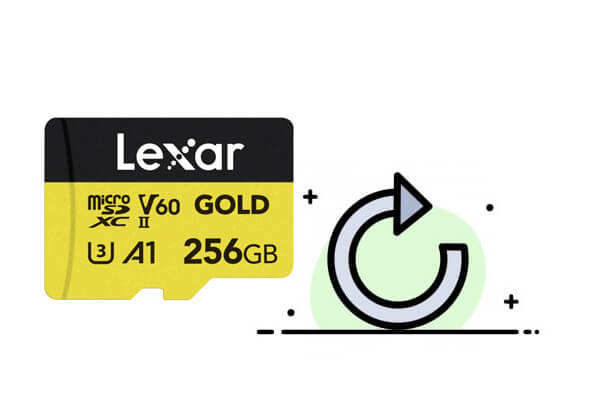
了解資料遺失背後的原因可以幫助您防止未來發生事故。常見原因包括:
意外刪除:在管理資料時錯誤地刪除檔案。
格式化:意外格式化 SD 卡會刪除所有儲存的檔案。
損壞: SD 卡可能會因處理不當或惡意軟體而損壞。
硬體損壞: SD 卡的物理損壞可能會導致資料無法存取。
檔案系統錯誤:檔案傳輸期間的錯誤可能會破壞檔案結構,導致資料無法讀取。
是否可以從 SD 卡恢復資料?答案是肯定的。無論遺失原因為何,以下都是從 Lexar SD 卡恢復資料的最佳方法。
Coolmuster Lab.Fone for Android是一款專業的SD 卡復原應用程式。只需點擊幾下,您就可以從外部儲存空間恢復已刪除的照片、影片、文件和音樂。該軟體在介面上列出了您的特定文件,允許您在恢復之前預覽已刪除的文件。此外,它還可以輕鬆地從Android內部儲存中檢索已刪除的檔案。
Coolmuster Lab.Fone for Android的主要功能:
如何使用 Lexar 資料恢復工具從 Lexar SD 卡恢復資料?
01在電腦上安裝並啟動程式(根據您的 PC 選擇Windows或Mac版本)。
02從頂部選單中選擇“SD卡恢復”模式,您將看到如下所示的介面。此時,您需要使用 SD 讀卡機將 Lexar SD 卡連接到電腦。

03按一下“下一步”,您將看到電腦上所有插入的 SD 卡的清單。只需檢查您要掃描的磁碟機,然後按一下「下一步」即可啟動掃描程序。

04掃描完成後,將顯示可恢復檔案類型的清單。您可以預覽文件並選擇要還原的文件。然後,按一下「復原」按鈕將所選檔案儲存到您的電腦上。

影片指南
Coolmuster Data Recovery是Coolmuster旗下的另一款產品,也可以幫助您輕鬆地從 Lexar SD 卡恢復資料。該產品旨在幫助用戶從內部和外部硬碟、USB 隨身碟、數位相機、記憶卡、iPod、MP3/MP4 媒體播放器以及其他可攜式裝置和可移動儲存裝置中擷取已刪除、格式化或無法存取的文件,該產品解決了所有問題只需幾個簡單的步驟即可解決您的問題,無論是技術新手還是專業人士都可以輕鬆使用。
為什麼Coolmuster資料恢復如此出色?
如何從 Lexar 隨身碟恢復已刪除的檔案?
01先啟動資料恢復軟體進入介面,將Lexar SD卡連接到電腦。
02從左側選擇「刪除復原」模式,選擇要復原的分割區,然後按一下「開始掃描」繼續。

03掃描完成後,Lexar SD 卡中的所有資料將顯示在您的電腦上。您可以按文件類型或文件位置檢查文件。

04選擇要恢復的檔案後,按一下「恢復到電腦」按鈕開始恢復遺失的資料。然後將彈出一個對話框,供您定義輸出資料夾來保存這些復原的資料。只需自訂資料夾並按一下「確定」即可自動啟動復原過程。

Lexar實際上為其SD卡提供了自己的資料恢復工具,而且該軟體是免費的。但是,存在一些問題:該工具僅提供基本掃描。這意味著您無法在保留檔案系統或檔案的原始檔案名稱的情況下還原它們。它也很難恢復不太常見的專業檔案類型,例如 RAW 照片或影片、.psd 檔案、.lrcat 檔案等。此外,它無法在美國下載。如果您不介意這些限制,您可以按照以下步驟完成Lexar資料恢復:
步驟 1. 首先,從 Lexar 官方網站下載 Lexar 復原工具。
步驟 2. 解壓縮 zip 檔案。然後,將 Lexar 記憶卡連接到電腦並開啟 Lexar 復原工具。
步驟 3. 接下來,選擇要從中復原檔案的磁碟,並選擇要儲存復原資料的位置。
步驟4.之後,選擇要復原的檔案類型,或按一下「所有類型」以允許應用程式掃描所有檔案類型。然後,按一下“下一步”。
步驟5.掃描完成後,選擇要恢復的文件,然後按一下「恢復」。
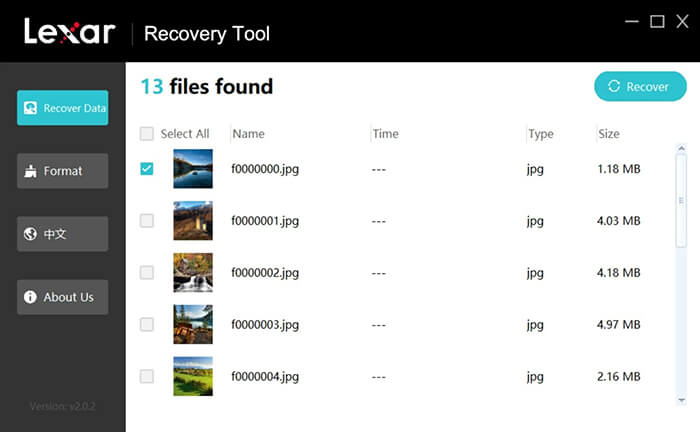
步驟 6. 耐心等待恢復過程完成。您將收到一條彈出通知,指示所有文件已恢復。按一下「確定」關閉彈出視窗並繼續檔案恢復或前往您提供的位置檢查檔案。
文件歷史記錄是一項內建的Windows功能,如果之前啟用了備份,則允許使用者恢復遺失的檔案。如果您之前備份過文件,則可以使用Windows文件歷史記錄從 Lexar SD 卡還原文件。您可以這樣做:
步驟 1. 將 Lexar SD 卡插入Windows電腦。
步驟 2. 導覽至「設定」>「更新與安全性」>「備份」>「更多選項」。
步驟 3. 按一下「從目前備份還原檔案」。
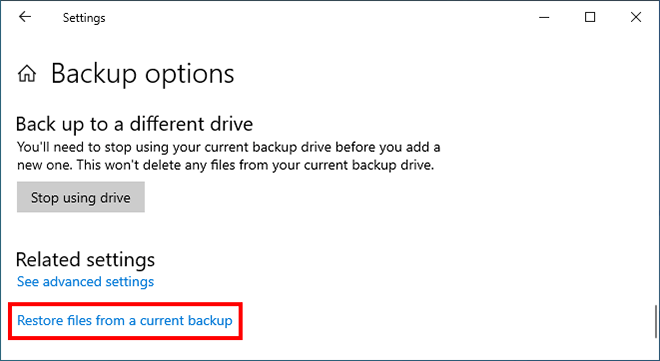
步驟 4. 選擇所需的項目,導航至“設定(齒輪圖示)”>“恢復”,然後選擇目的地。或者,您可以點擊「綠色恢復」按鈕將檔案恢復到 Lexar SD 卡上的原始位置。
如果您是Mac用戶並且之前使用 Time Mac hine 備份過文件,您也可以按照以下步驟透過 Time Mac hine 從 Lexar SD 卡恢復資料:
步驟 1. 將 Lexar SD 卡連接到Mac 。
步驟 2. 導覽至“Apple 選單”>“系統設定”(macOS Ventura 或更高版本)或“系統偏好設定”>“Time Mac hine”,然後勾選“在選單列中顯示 Time Mac hine”複選框。

步驟3.點選選單列中的「時間Mac 」圖示(有逆時針箭頭的時鐘),然後按一下「輸入時間Mac 」。
步驟 4. 開啟 Lexar SD 卡上包含遺失檔案的資料夾,然後使用右側的時間軸箭頭瀏覽先前的備份。選擇所需的項目並點擊“恢復”。
現在,從 Lexar SD 卡恢復資料不再是一項艱鉅的任務。 Lexar Recovery Tool、 Windows檔案歷史記錄和Mac Time Mac hine 都可以達到此目的,但它們都有一定的限制。因此,我們建議使用Coolmuster Lab.Fone for Android和Coolmuster Data Recovery 。這兩種工具都提供先進的功能和用戶友好的介面,使其成為各級用戶的可靠選擇。此外,採取預防措施(例如定期備份和正確處理 SD 卡)可以幫助您避免將來出現類似問題。
相關文章:
如何從 SD 卡恢復已刪除的影片:SD 卡影片恢復(經過驗證)





